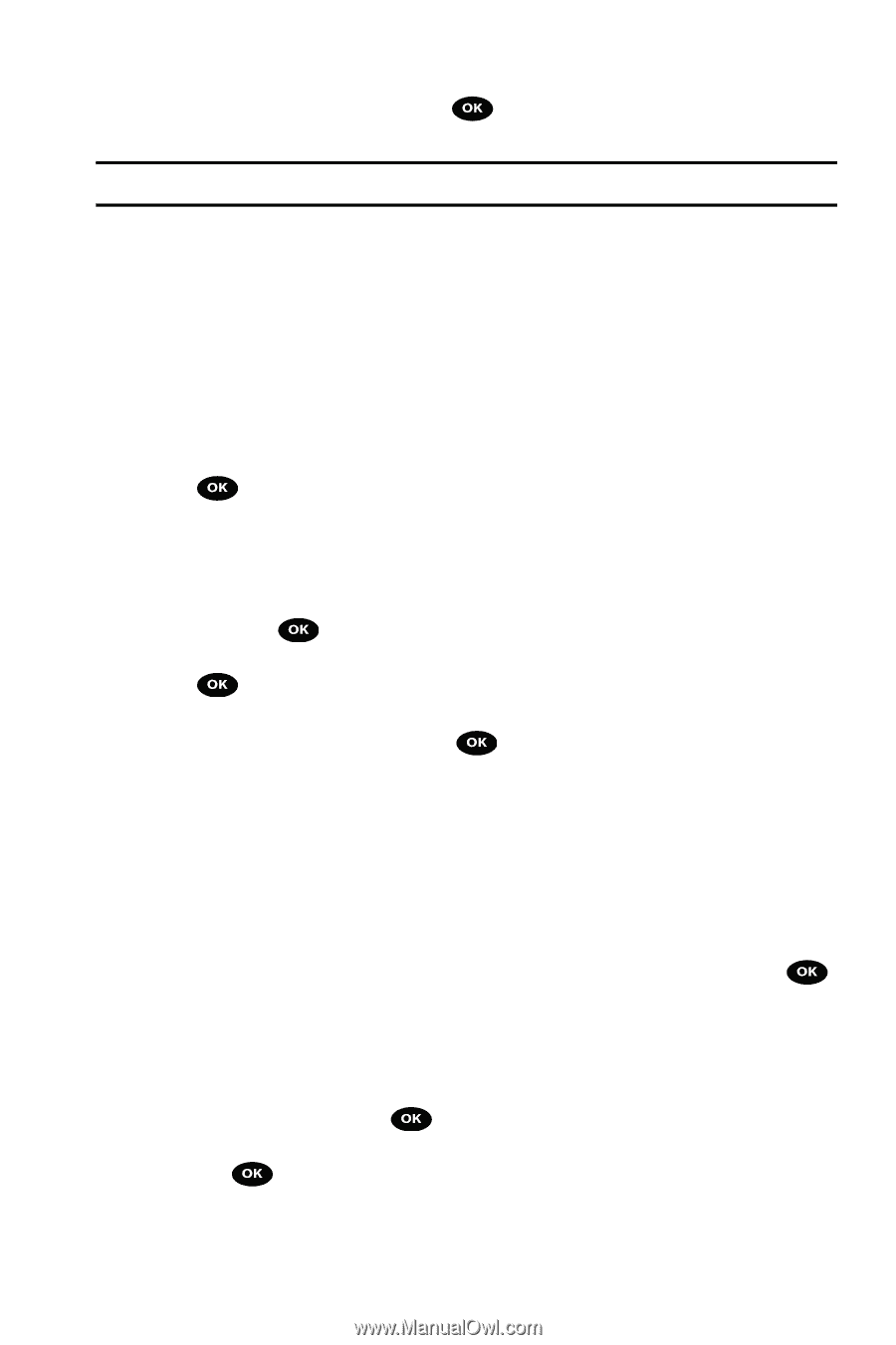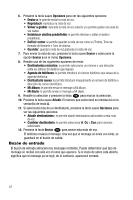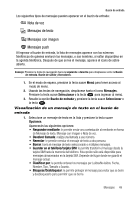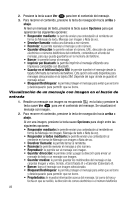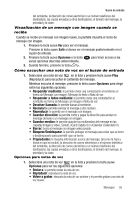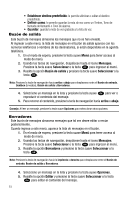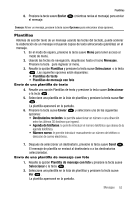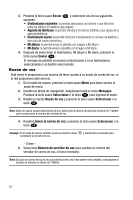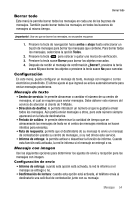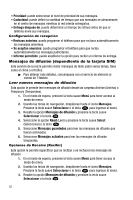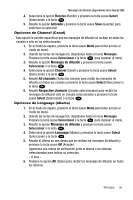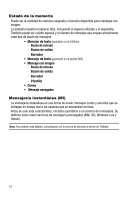Samsung SGH-T729 User Manual (user Manual) (ver.f10) (Spanish) - Page 55
Plantillas, Enviar, Menú, Mensajes, Seleccionar
 |
View all Samsung SGH-T729 manuals
Add to My Manuals
Save this manual to your list of manuals |
Page 55 highlights
6. Presione la tecla suave Enviar el mensaje. Plantillas (mientras revisa el mensaje) para enviar Consejo: Al leer un mensaje, presione la tecla suave Opciones para seleccionar otras opciones. Plantillas Además de escribir texto de un mensaje usando las teclas del teclado, puede acelerar la elaboración de un mensaje incluyendo copias de texto almacenado (plantillas) en el mensaje. 1. En el modo de espera, presione la tecla suave Menú para tener acceso al modo de menú. 2. Usando las teclas de navegación, desplácese hasta el icono Mensajes. Presione la tecla para ingresar al menú. 3. Resalte la opción Plantillas y presione la tecla suave Seleccionar o la tecla . Las siguientes opciones están disponibles: • Plantillas de texto • Plantillas de mensaje con foto Envío de una plantilla de texto 4. Resalte una opción Plantillas de texto y presione la tecla suave Seleccionar o la tecla . 5. Seleccione una plantilla en la lista de plantillas y presione la tecla suave Ver . La plantilla aparecerá en la pantalla. 6. Presione la tecla suave Enviar y seleccione una de las siguientes opciones: • Destinatarios recientes: le permite seleccionar un número o una dirección entre los últimos 30 destinos que ingresó. • Agenda de teléfonos: le permite introducir el número telefónico que desea de la agenda telefónica. • Número nuevo: le permite introducir manualmente un número de teléfono o dirección de correo electrónico. 7. Después de seleccionar un destinatario, presione la tecla suave Send . El mensaje de plantilla se enviará al destinatario o a los destinatarios seleccionados. Envío de una plantilla de mensaje con foto 1. Resalte la opción Plantilla de mensaje con foto y presione la tecla suave Seleccionar o la tecla . 2. Seleccione una plantilla en la lista de plantillas y presione la tecla suave Ver . La plantilla aparecerá en la pantalla. Mensajes 52